Apabila menghadapi ralat skrin biru video_tdr_failure (nvlddmkm.sys), keutamaan harus diberikan untuk menyelesaikan masalah pemacu kad grafik atau masalah perkakasan. 1. UPDATE ATAU ROLLBACK Pemacu Kad Grafik: Cari dan kemas kini secara automatik melalui Pengurus Peranti, pasang secara manual atau gulung kembali ke pemacu stabil lama menggunakan alat laman web rasmi NVIDIA; 2. Laraskan mekanisme TDR: Ubah suai nilai TDRDelay dalam pendaftaran untuk melanjutkan masa menunggu sistem; 3. Periksa status perkakasan kad grafik: Pantau suhu, bekalan kuasa, sambungan antara muka dan modul memori; 4. Menyelesaikan masalah Sistem Gangguan Faktor: Jalankan SFC/Scannow untuk membaiki fail sistem, nyahpasang perisian yang bercanggah, dan cuba permulaan mod selamat untuk mengesahkan punca utama masalah. Dalam kebanyakan kes, masalah pemandu pertama dikendalikan. Jika ia berlaku berulang kali, perkakasan perlu diperiksa dengan teliti.

Apabila menghadapi ralat skrin biru video_tdr_failure (nvlddmkm.sys) , anda pada dasarnya boleh menentukan bahawa ia adalah masalah yang berkaitan dengan pemacu kad grafik atau perkakasan. Kesalahan ini biasanya berlaku selepas sistem gagal bertindak balas terhadap kad grafik, terutamanya apabila menjalankan aplikasi intensif grafik (seperti permainan, perisian penyuntingan video).
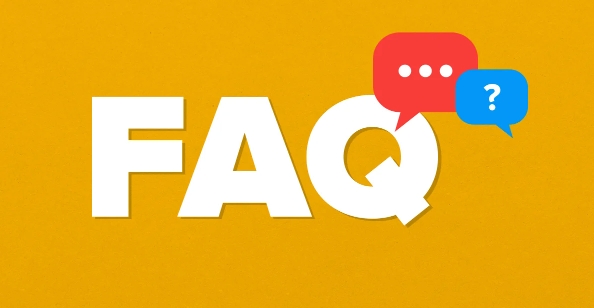
1. Kemas kini atau mengembalikan semula pemacu kad grafik
Masalah pemacu grafik adalah salah satu sebab yang paling biasa . Terutama untuk pengguna kad grafik NVIDIA, NVLDDMKM.SYS adalah salah satu komponen teras pemacu kad grafik NVIDIA.
-
Kaedah 1: Kemas kini pemacu melalui Pengurus Peranti

- Klik kanan pada "Mula Menu" → Pengurus Peranti → Kembangkan "Penyesuai Tunjukkan"
- Klik kanan kad grafik anda (seperti Nvidia Geforce RTX XXX) → "Pemandu Kemas Kini"
- Pilih "Cari secara automatik untuk pemacu yang dikemas kini"
-
Kaedah 2: Gunakan alat rasmi untuk mengemas kini secara manual
- Pergi ke laman web rasmi Nvidia untuk memuat turun pemacu terkini untuk model yang sepadan
- Menggunakan pemasangan tersuai, nyahtandakan perisian tambahan yang tidak perlu (seperti pengalaman geForce)
-
Kaedah 3: Cuba gulung kembali versi lama pemandu yang stabil

- Jika anda baru saja mengemas kini pemandu baru -baru ini dan masalahnya muncul selepas kemas kini, anda boleh cuba melancarkan kembali:
- Juga klik kanan kad grafik dalam Pengurus Peranti → Properties → Pemandu → Pemandu Rollback
- Jika anda baru saja mengemas kini pemandu baru -baru ini dan masalahnya muncul selepas kemas kini, anda boleh cuba melancarkan kembali:
2. Lumpuhkan TDR atau Laraskan Kelewatan TDR (Operasi Lanjutan)
TDR (Pengesanan dan Pemulihan Timeout) adalah mekanisme yang digunakan oleh Windows untuk mengesan sama ada kad grafik tidak bertindak balas. Jika GPU melakukan tugas terlalu lama, TDR akan memaksa kad grafik untuk menetapkan semula, menghasilkan skrin biru.
- Ubah suai pendaftaran untuk menyesuaikan kelewatan TDR
- Tekan
Win Runtuk memasukiregedit - Kedudukan ke jalan:
HKEY_LOCAL_MACHINE\SYSTEM\CurrentControlSet\Control\GraphicsDrivers - Cari
TdrDelaydi sebelah kanan, dan jika tidak, buat DWORD baru (32-bit) - Tukar nilai kepada
8(dalam saat), yang akan membolehkan sistem menunggu lebih lama sebelum mencetuskan tetapan semula.
- Tekan
?? Terdapat risiko dalam mengubah suai pendaftaran, sila sandarkan pendaftaran terlebih dahulu atau membuat titik pemulihan.
3. Semak masalah perkakasan dan suhu kad grafik
Kadang -kadang skrin biru bukan masalah perisian, tetapi pengecualian perkakasan.
-
Pantau suhu kad grafik
- Gunakan alat seperti MSI Afterburner atau HWMonitor untuk melihat suhu GPU
- Jika ia melebihi 85 ° C untuk masa yang lama, ia mungkin miskin dalam pelesapan haba. Pertimbangkan pembersihan atau peningkatan saluran udara casis.
-
Periksa sama ada bekalan kuasa mencukupi
- Kad grafik mewah mempunyai keperluan yang tinggi untuk bekalan kuasa, dan juga boleh menyebabkan masalah tersebut jika bekalan kuasa tidak mencukupi atau tidak stabil.
- Periksa sama ada antara muka bekalan kuasa kad motherboard atau grafik longgar atau dibakar
-
Cuba tukar slot atau ujian memori
- Sekiranya anda adalah kad grafik ganda atau pengguna tongkat memori berganda, cuba ubah slot PCIe atau menguji tongkat memori satu persatu
4. Periksa faktor gangguan lain di peringkat sistem
Walaupun tanggungjawab utama adalah pemacu kad grafik, rasuah fail sistem atau konflik perisian lain juga boleh memburukkan lagi masalah.
-
Jalankan Pemeriksa Fail Sistem
- Buka arahan arahan sebagai pentadbir dan masukkan arahan berikut:
SFC /Scannow
- Sekiranya fail rasuah dijumpai, sistem akan cuba membaikinya
- Buka arahan arahan sebagai pentadbir dan masukkan arahan berikut:
-
Nyahpasang atau lumpuhkan perisian yang bercanggah
- Perisian overclocking, alat rakaman skrin, atau perisian antivirus boleh mengganggu aliran kerja kad grafik
- Cuba permulaan mod selamat untuk melihat apakah ralat masih muncul
Pada dasarnya cara umum untuk mengendalikannya. Anda boleh memulakan dengan pemacu kemas kini yang paling mudah dan periksa langkah demi langkah. Dalam kebanyakan kes, memasang semula atau melancarkan semula pemacu kad grafik boleh menyelesaikan masalah, tetapi jika ia berlaku berulang kali, adalah disyorkan untuk memeriksa status perkakasan lagi.
Atas ialah kandungan terperinci Cara memperbaiki video_tdr_failure (nvlddmkm.sys). Untuk maklumat lanjut, sila ikut artikel berkaitan lain di laman web China PHP!

Alat AI Hot

Undress AI Tool
Gambar buka pakaian secara percuma

Undresser.AI Undress
Apl berkuasa AI untuk mencipta foto bogel yang realistik

AI Clothes Remover
Alat AI dalam talian untuk mengeluarkan pakaian daripada foto.

Clothoff.io
Penyingkiran pakaian AI

Video Face Swap
Tukar muka dalam mana-mana video dengan mudah menggunakan alat tukar muka AI percuma kami!

Artikel Panas

Alat panas

Notepad++7.3.1
Editor kod yang mudah digunakan dan percuma

SublimeText3 versi Cina
Versi Cina, sangat mudah digunakan

Hantar Studio 13.0.1
Persekitaran pembangunan bersepadu PHP yang berkuasa

Dreamweaver CS6
Alat pembangunan web visual

SublimeText3 versi Mac
Perisian penyuntingan kod peringkat Tuhan (SublimeText3)

Topik panas
 Bolehkah saya menyahpasang Microsoft Edge
Jul 02, 2025 am 12:13 AM
Bolehkah saya menyahpasang Microsoft Edge
Jul 02, 2025 am 12:13 AM
Microsoft Edge boleh dipasang, tetapi kerana ia adalah komponen sistem Windows, ia tidak boleh dipasang terus melalui panel kawalan seperti perisian biasa. 1. Gunakan command prompt (kebenaran pentadbir) untuk menyahpasang pakej pemasangan Edge; 2. Anda boleh melumpuhkan atau menggantikan kelebihan dengan bantuan alat pihak ketiga; 3. Pengguna perusahaan boleh menguruskan melalui dasar kumpulan. Walaupun tidak dipasang, ia masih boleh dipasang semula apabila sistem dikemas kini. Alternatif termasuk: Menetapkan penyemak imbas lain sebagai lalai, secara manual mengeluarkan ikon tepi, dan kelebihan bersembunyi menggunakan skrip. Pengguna yang sesuai untuk pemasangan termasuk geeks sistem, keperluan pengurusan bersatu perusahaan, dan pengguna peranti rendah yang ingin melepaskan sumber. Pengguna biasa hanya perlu menukar penyemak imbas lalai untuk mengelakkan gangguan.
 Cara mematikan wifi di penghala saya dari jauh
Jul 05, 2025 am 12:28 AM
Cara mematikan wifi di penghala saya dari jauh
Jul 05, 2025 am 12:28 AM
Sekiranya anda ingin mematikan Wi-Fi penghala dari jauh, anda mesti mengesahkan terlebih dahulu sama ada penghala menyokong pengurusan jauh; Jika ia tidak menyokongnya, ia boleh dicapai melalui gangguan kuasa soket pintar; Pengguna lanjutan juga boleh mempertimbangkan berkelip di firmware tersuai. Langkah -langkah khusus adalah seperti berikut: 1. Periksa sama ada penghala mempunyai fungsi pengurusan jauh, seperti aplikasi sokongan atau fungsi pengurusan awan pengilang; 2. Jika ia tidak disokong, membeli dan menubuhkan soket pintar dan memotong kuasa dari aplikasinya; 3. Bagi pengguna teknikal, anda boleh memasang firmware seperti DD-WRT atau OpenWRT untuk mendapatkan kebenaran kawalan jauh. Kaedah yang berbeza mempunyai kelebihan dan kekurangan mereka sendiri. Tolong timbang mereka mengikut keperluan anda sendiri semasa memilih.
 Cara membuat titik pemulihan sistem
Jul 07, 2025 am 12:17 AM
Cara membuat titik pemulihan sistem
Jul 07, 2025 am 12:17 AM
Kaedah penetapan titik pemulihan sistem termasuk penciptaan manual, penciptaan automatik ketergantungan, dan pengurusan ruang penyimpanan. 1. Penciptaan manual memerlukan perlindungan sistem untuk membolehkan "membuat titik pemulihan", memperuntukkan ruang cakera 5% dan klik "Buat" untuk menamakan titik pemulihan; 2. Sistem ini secara automatik akan membuat pemulihan mata apabila memasang kemas kini atau menukar tetapan, tetapi tidak menjamin komprehensif; 3. Titik pemulihan menduduki tidak lebih daripada 5% ruang cakera sistem secara lalai, dan versi lama akan dibersihkan secara automatik, dan penyimpanan dapat diuruskan dengan menyesuaikan batas atas.
 Apa itu firewall dan bagaimana ia berfungsi
Jul 08, 2025 am 12:11 AM
Apa itu firewall dan bagaimana ia berfungsi
Jul 08, 2025 am 12:11 AM
Firewall adalah sistem keselamatan rangkaian yang memantau dan mengawal trafik rangkaian melalui peraturan yang telah ditetapkan untuk melindungi komputer atau rangkaian dari akses yang tidak dibenarkan. Fungsi terasnya termasuk: 1. Semak sumber, alamat destinasi, port dan protokol paket data; 2. Tentukan sama ada untuk membenarkan sambungan berdasarkan kepercayaan; 3. Blok tingkah laku yang mencurigakan atau berniat jahat; 4. Menyokong pelbagai jenis seperti firewall penapisan paket, firewall pengesanan status, firewall lapisan aplikasi dan firewall generasi akan datang; 5. Pengguna boleh membolehkan firewall terbina dalam melalui tetapan sistem operasi, seperti Pusat Keselamatan Windows atau Pilihan Sistem MACOS; 6. Firewall harus digunakan dalam kombinasi dengan langkah -langkah keselamatan lain seperti kata laluan yang kuat dan perisian kemas kini untuk meningkatkan perlindungan.
 Cara memperbaiki video_tdr_failure (nvlddmkm.sys)
Jul 16, 2025 am 12:08 AM
Cara memperbaiki video_tdr_failure (nvlddmkm.sys)
Jul 16, 2025 am 12:08 AM
Apabila menghadapi ralat skrin biru video_tdr_failure (nvlddmkm.sys), keutamaan harus diberikan untuk menyelesaikan masalah pemacu kad grafik atau masalah perkakasan. 1. UPDATE ATAU ROLLBACK Pemacu Kad Grafik: Cari dan kemas kini secara automatik melalui Pengurus Peranti, pasang secara manual atau gulung kembali ke pemacu stabil lama menggunakan alat laman web rasmi NVIDIA; 2. Laraskan mekanisme TDR: Ubah suai nilai TDRDelay dalam pendaftaran untuk melanjutkan masa menunggu sistem; 3. Periksa status perkakasan kad grafik: Pantau suhu, bekalan kuasa, sambungan antara muka dan modul memori; 4. Periksa Faktor Gangguan Sistem: Jalankan SFC/Scannow untuk membaiki fail sistem, nyahpasang perisian yang bercanggah, dan cuba permulaan mod selamat untuk mengesahkan punca utama masalah. Dalam kebanyakan kes, masalah pemandu pertama dikendalikan. Sekiranya ia berlaku berulang kali, ia perlu diperkuat lagi.
 Bolehkah penyedia wifi saya melihat sejarah pelayaran saya
Jul 01, 2025 am 12:35 AM
Bolehkah penyedia wifi saya melihat sejarah pelayaran saya
Jul 01, 2025 am 12:35 AM
Ya, penyedia WiFi dapat melihat beberapa maklumat pelayaran anda. Khususnya: 1. Pembekal WiFi dapat melihat nama domain, tempoh masa internet, jenis peranti dan saiz lalu lintas laman web yang anda lawati, tetapi tidak dapat melihat kandungan khusus laman web HTTPS; 2. Pentadbir WiFi rumah juga boleh melihat rekod sambungan dan beberapa kandungan lalu lintas melalui latar belakang penghala atau perisian kawalan induk; 3. Kaedah untuk melindungi privasi termasuk menggunakan laman web HTTPS, menyambung ke VPN, membolehkan mod privasi pelayar, dan mengelakkan operasi sensitif pada WiFi awam; 4. Rangkaian syarikat atau sekolah biasanya lebih ketat, dan boleh merakam log, memasang pelayan proksi, atau memaksa decrypt trafik HTTPS, jadi anda harus cuba mematuhi peraturan dan mengelakkan melawat laman web yang tidak relevan.
 Cara menghentikan program daripada menyambung ke internet
Jul 07, 2025 am 12:12 AM
Cara menghentikan program daripada menyambung ke internet
Jul 07, 2025 am 12:12 AM
Untuk mengelakkan program khusus daripada disambungkan ke rangkaian boleh dicapai melalui firewall sistem atau alat pihak ketiga. 1. Pengguna Windows boleh menggunakan firewall mereka sendiri, membuat peraturan baru dalam "peraturan keluar" untuk memilih laluan program dan menetapkan "sambungan blok"; 2. Alat pihak ketiga seperti Glasswire atau NetBalancer menyediakan antara muka grafik yang lebih mudah untuk beroperasi, tetapi memberi perhatian kepada kebolehpercayaan sumber dan kesan prestasi; 3. Pengguna Mac boleh mengawal kebenaran rangkaian melalui baris arahan dengan PFCTL atau menggunakan Littlesnitch dan alat lain; 4. Cara yang lebih teliti ialah menggunakan dasar pemadaman rangkaian. Dasar Whitelisting melarang semua program daripada disambungkan ke rangkaian secara lalai dan hanya membolehkan program yang dipercayai untuk diakses. Walaupun mod operasi sistem yang berbeza adalah berbeza, logik teras adalah konsisten, dan perhatian harus dibayar kepada butiran jalan dan skop peraturan yang berkuatkuasa.
 Cara memulakan semula penghala wifi saya
Jul 01, 2025 am 12:21 AM
Cara memulakan semula penghala wifi saya
Jul 01, 2025 am 12:21 AM
Mulakan semula penghala boleh menyelesaikan masalah seperti lag rangkaian dan pemotongan, kerana operasi jangka panjang akan membawa kepada penggunaan memori yang tinggi dan lag sistem. Mulakan semula boleh membersihkan cache dan menetapkan semula sambungan. 2. Langkah -langkah yang betul termasuk menutup mesin dan menunggu 30 saat hingga 1 minit untuk melepaskan, mematikan cahaya dan penghala dalam urutan dan kemudian menghidupkannya secara urutan, menyemak lampu penunjuk untuk mengesahkan status rangkaian. 3. Apabila kelajuan rangkaian lebih perlahan, peranti tidak dapat mengakses Internet, penghala terlalu panas, atau peranti pintar sering diputuskan, ia harus dimulakan semula. Sesetengah router menyokong memulakan semula automatik secara berkala. 4. Anda boleh memulakan semula antara muka pengurusan, masukkan 192.168.1.1 atau 192.168.0.1 Untuk log masuk ke latar belakang, cari pilihan permulaan untuk menyelesaikan operasi, yang sesuai untuk situasi di mana hubungan fizikal adalah menyusahkan.







